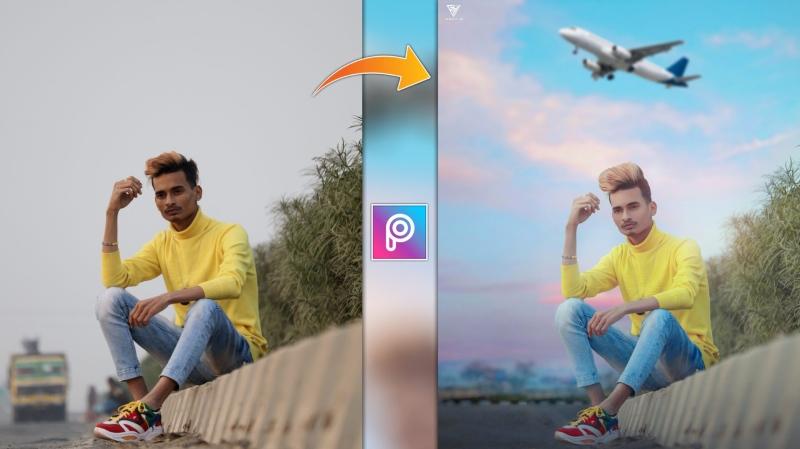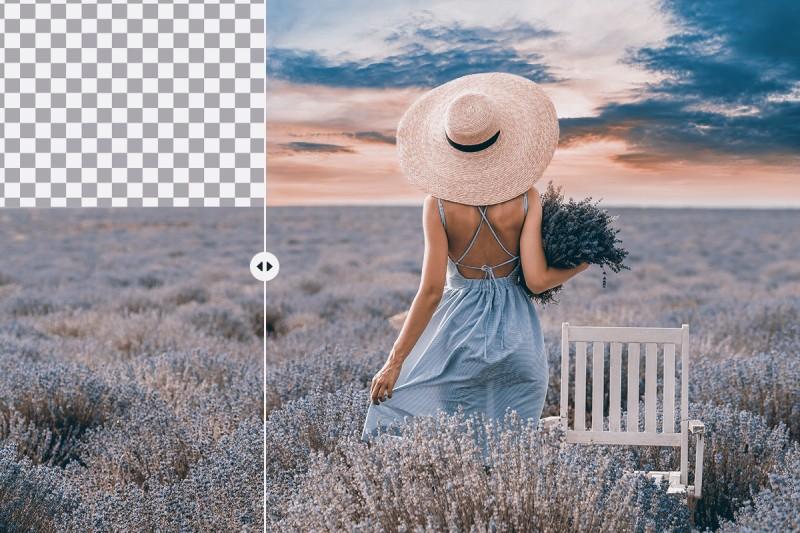Phông nền là yếu tố vô cùng quan trọng đối với những tấm ảnh, góp phần tăng thêm cảm xúc và tôn lên vẻ đẹp của bức ảnh đáng kể, đặc biệt những tấm ảnh bầu trời. Không gian thoáng đãng, mộng mơ của bầu trời xanh làm siêu lòng không biết bao người. Hãy cùng Metric Leo tìm hiểu qua bài viết dưới đây cách chỉnh bầu trời xanh để có những tấm ảnh chất phát ngất bạn nhé!
Nghệ thuật chỉnh ảnh bầu trời xanh
Để có thể bắt trọng vẻ đẹp của bầu trời là việc không hề dễ dàng. Không giống như trong thiết lập góc chụp tại nhà, nơi bạn có thể kiểm soát và thiết lập cảnh một cách hoàn hảo, bạn không thể thực sự kiểm soát mẹ thiên nhiên. Đây chính là lý do tại sao học cách chỉnh sửa nền của một bức ảnh, và trong trường hợp này, học cách chỉnh sửa màu bầu trời thực sự là điều bắt buộc khi bắt đầu hành trình chỉnh sửa ảnh của bạn.
Chụp ảnh ngoài trời mang theo nhiều yếu tố thời tiết khác nhau như sương mù, mây xám, mưa rào bất ngờ, v.v. Các nhiếp ảnh gia yêu thích khung giờ vàng, nhưng nếu bạn bị tắc đường hoặc đến muộn, bạn có thể bỏ lỡ cả ngày chụp. Chụp ảnh bầu trời thậm chí còn có nhiều biến thể hơn. Bạn không bao giờ biết mình sẽ thức dậy vào buổi bình minh nào và nó có thể nằm ở bất kỳ đâu từ phông nền bầu trời trong xanh, sáng sủa hay xám xịt vào một ngày đặc biệt nhiều mây.
Với phần mềm chỉnh sửa ảnh và ứng dụng hiệu ứng bầu trời, như PicsArt, toàn bộ quá trình không khác gì thay đổi nền của ảnh – và Metric Leo sẽ chỉ cho bạn chính xác cách thực hiện!
Sử dụng PicsArt để chỉnh sửa ảnh
Làm cách nào để chỉnh sửa màu bầu trời?
Chỉ với một vài thao tác đơn giản, cách chỉnh bầu trời xanh trong ảnh của bạn không thể dễ dàng hơn. May mắn thay, PicsArt không chỉ đơn thuần là một ứng dụng tạo hiệu ứng bầu trời, vì vậy bạn có thể thực hiện chỉnh sửa hậu kỳ như thay đổi màu sắc bầu trời và hơn thế nữa trong một lần chụp. Dưới đây là cách thay đổi màu sắc của bầu trời trong hình ảnh:
- Bước 1: Mở ứng dụng PicsArt trên điện thoại của bạn và nhấn vào nút + để bắt đầu chỉnh sửa.
- Bước 2: Chọn ảnh có bầu trời để bạn có thể thực hành cách thay đổi màu sắc của bầu trời.
- Bước 3: Đi tới Hiệu ứng và chọn danh mục Màu sắc.
- Bước 4: Chọn hiệu ứng Thay thế Màu và đặt ô trên bầu trời trong ảnh của bạn, thao tác này sẽ tự động chọn toàn bộ bầu trời trong ảnh của bạn.
- Bước 5: Điều chỉnh màu cho đến khi đạt được yêu cầu mà bạn mong muốn.
- Bước 6: Lưu ảnh và đăng ngay thôi.
Bạn dễ dàng hô biến cho những bức ảnh
Các loại chỉnh sửa bầu trời khác
Ngoài cách chỉnh bầu trời xanh, bạn còn có thể sử dụng nhiều công cụ và tính năng khác của PicsArt để nâng cao vẻ đẹp của bầu trời
Điều chỉnh Cân bằng Màu sắc
Điều chỉnh và tăng cường màu sắc của bầu trời trong ảnh của bạn rất dễ dàng và siêu nhanh trong PicsArt.Có hai cách bạn có thể thực hiện bước tiếp theo tại đây:
- Bạn có thể quét bầu trời theo cách thủ công bằng Erase.
- Bạn có thể sử dụng AI Select, sau đó chạm vào Sky để ứng dụng tự động chọn bầu trời cho bạn.
Bây giờ, hãy áp dụng lựa chọn của bạn và điều chỉnh mức độ bão hòa, độ sáng hoặc độ tương phản, cho đến khi bạn nhận được kết quả mong muốn.
Thêm lớp phủ bầu trời mới trên hình ảnh ban đầu của bạn
Thực hiện theo những bước đầu tiên ở trên. Sau đó, sử dụng Hình dán hoặc Thêm ảnh để thêm bầu trời mới sẽ thay thế bầu trời của ảnh gốc. Mẹo chuyên nghiệp: sử dụng công cụ Tìm kiếm để tìm một số tài sản tuyệt vời trên bầu trời.
Sau khi bạn có hình dán hoặc ảnh bầu trời mới, hãy thêm nó vào phần chỉnh sửa của bạn và điều chỉnh để nó bao phủ toàn bộ bầu trời trong ảnh gốc.Sau đó, nhấn vào công cụ Eraser ở trên cùng và quét qua các phần của hình ảnh gốc mà bạn muốn giữ lại. Trong trường hợp này, đó là bất cứ thứ gì không phải là bầu trời. Đảm bảo giảm kích thước của bàn chải để xóa các điểm ảnh chính xác.
Bạn có thể đa dạng nhiều sắc thái bầu trời khác nhau
Tổng kết
Hy vọng với những thông tin trên, bạn đã biết cách chỉnh bầu trời xanh hiệu quả cũng như đa dạng hoá thêm nhiều cách chỉnh bầu trời hơn cho mình. Chúc bạn thành công!